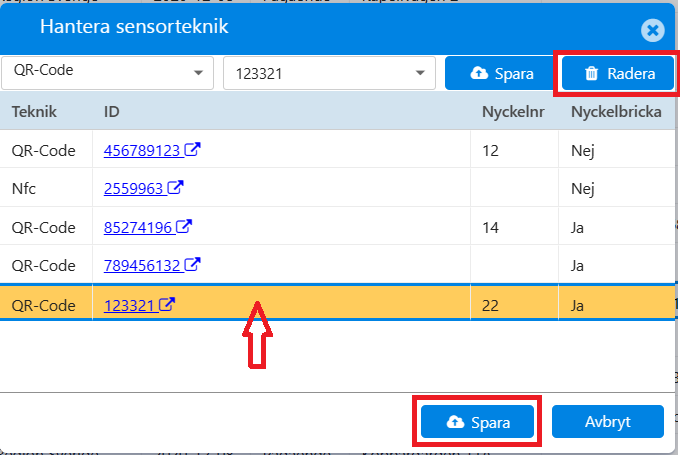How Can We Help?
Denna guide visar:
- Hur du använder Avista- och nyckel-etiketter
– Allmänt
– Lägg till avistaplats-etikett
– Ta bort avistaplats-etikett
– Lägg till nyckel-etikett
– Ta bort nyckel-etikett
Förutsättningar
Att du har en roll med tillhörande behörigheter för att genomföra nedan saker
Tjänst 103 – Redigera kund
1. Avista-etiketter och nyckel-etiketter
- Gå till Kunder -> Avistaplatser
- Markera Avistaplatsen du är intresserad av och skrolla bort till kolumnerna NFC och Nyckelbrickors NFC
- De visar om det finns Avista-etiketter respektive Nyckel-etiketter registrerade på Avistaplatsen.
- Klicka i fälten på raden under kolumnen NFC eller Nyckelbrickors NFC
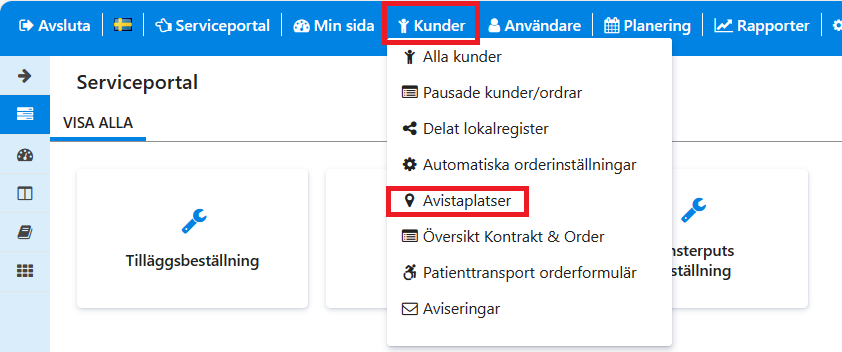
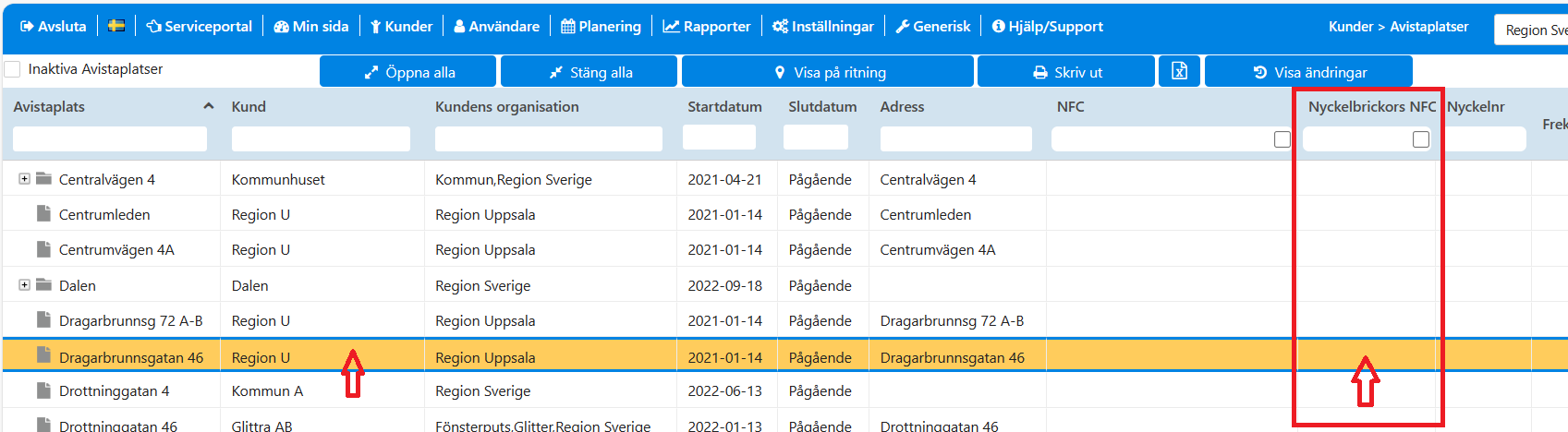
- När NFC / QR-etikett finns på avistaplatsen:

- Du får då upp formuläret för att ändra, lägga till eller ta bort etiketter kopplade till den Avistaplatsen.
- Både vanliga etiketter och de kopplade till en nyckel visas i formuläret. De etiketter som gäller nycklar har Ja i kolumnen Nyckelbricka. Och kanske även ett externt nyckelnr.
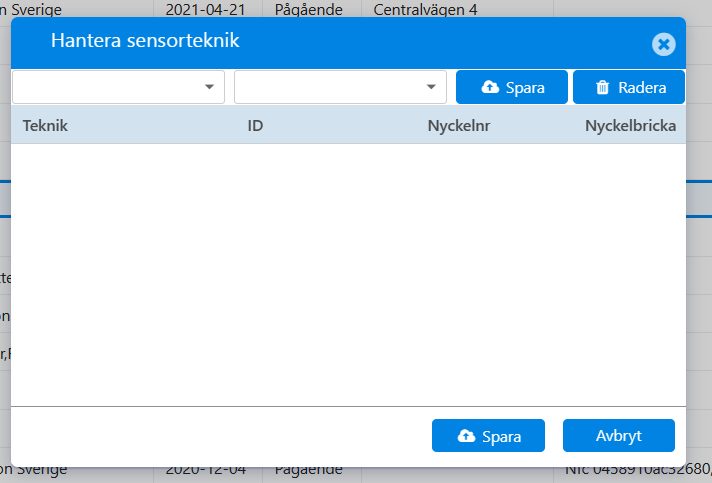
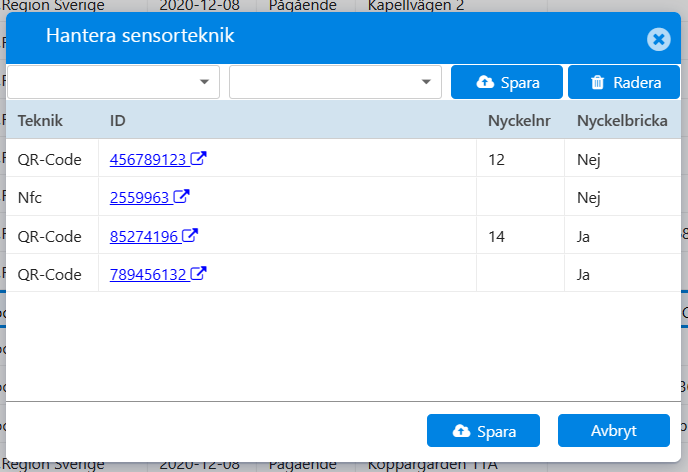
Lägg till avistaplats-etikett
- Ange sensorteknik
- Fyll i etiketten ID.
- Klicka på Spara bredvid fältet för ID-numret.
- Klicka på Spara nertill i formuläret.
– Du ser nu att uppgifterna i tabellen har uppdaterats.
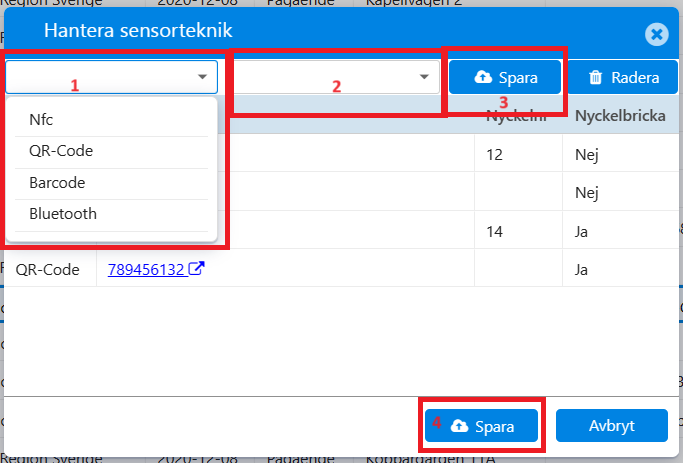
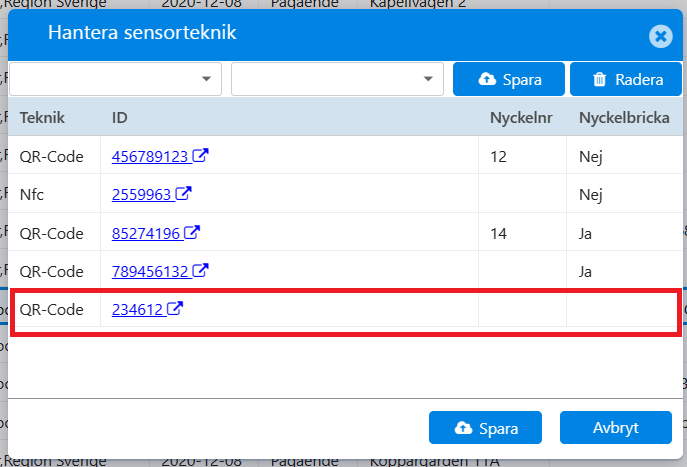
Ta bort avistaplats-etikett
- Markera rad med avistaplats-etikett som du vill ta bort.
- Klicka på ”Papperskorg” Radera
- Klicka på Spara nertill i formuläret.
– Du ser nu att uppgifterna i tabellen har uppdaterats.
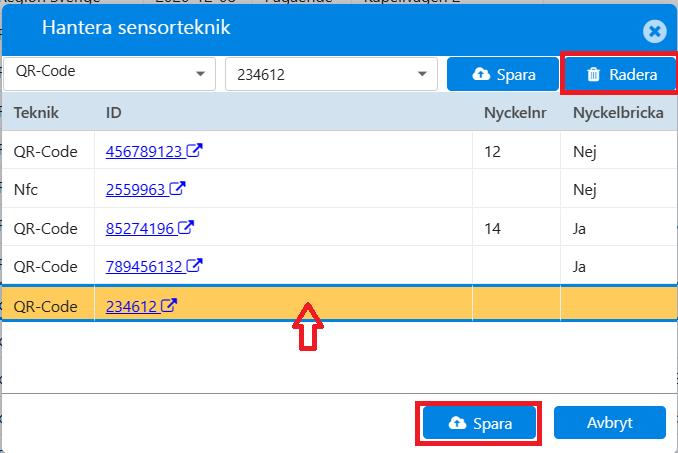
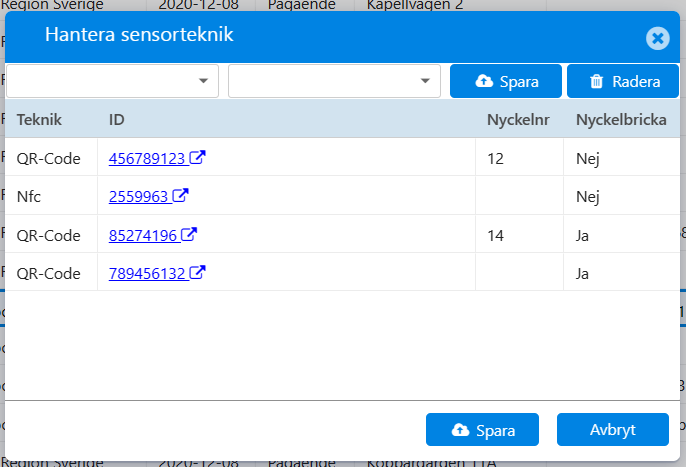
Lägg till nyckel-etikett
- Ange sensorteknik och fyll i etiketten ID. Klicka på Spara bredvid fältet för ID-numret.
- Skriv in nyckelnumret i kolumnen Nyckelnr.
- Ändra i kolumnen Nyckelbricka till Ja.
- Upprepa steg 1, 2 och 3 om du ska lägga till fler nycklar.
- Klicka på Spara nertill i formuläret.
– Du ser nu att uppgifterna i tabellen har uppdaterats
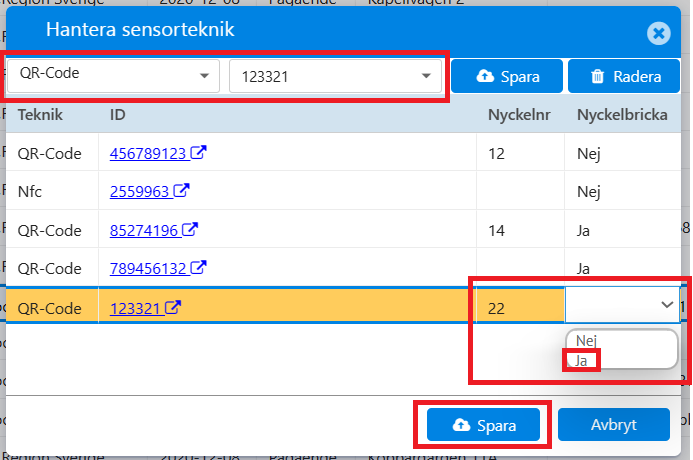
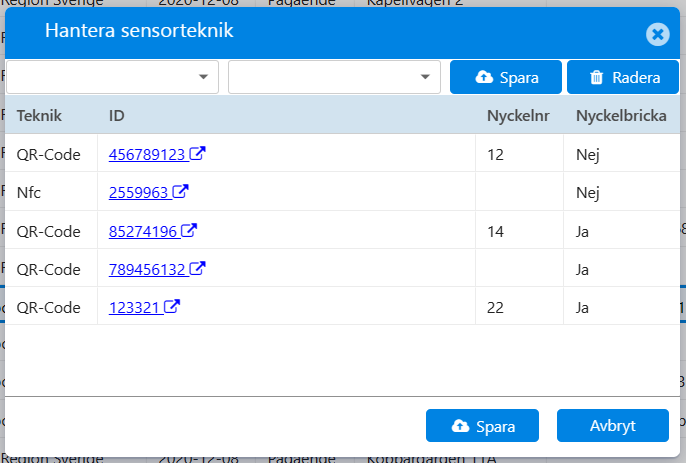
Ta bort nyckel-etikett
- Markera rad med nyckel-etikett som du vill ta bort.
- Klicka på Ta Bort
- Klicka på Spara nertill i formuläret.
– Du ser nu att uppgifterna i tabellen har uppdaterats.